Riepilogo AI
Volete modificare e personalizzare la vostra pagina dei contatti di WordPress? La modifica della pagina dei contatti è un altro modo di personalizzare una pagina web per riflettere meglio i contenuti del vostro sito.
Spesso il vostro sito WordPress è già dotato di una pagina di contatto, ma di solito la pagina necessita di alcune modifiche per adattarsi alle vostre esigenze.
Ma con WPForms, modificare la pagina dei contatti è semplice. E noi vi mostriamo come fare!
Create ora il vostro modulo di contatto
Perché modificare una pagina di contatto esistente in WordPress?
Se utilizzate un tema WordPress per il vostro sito web, è probabile che abbiate già una pagina di contatto precostituita. Molte opzioni di tema includono contenuti dimostrativi che vengono importati nel vostro sito, in modo che il vostro sito web possa assomigliare molto alla dimostrazione del tema.
Quindi, pagine, post e altri contenuti di esempio potrebbero apparire nella dashboard di WordPress dopo l'attivazione del tema. Tuttavia, potreste decidere di modificare e cambiare questi contenuti per integrare meglio il vostro sito web.
Ma che dire della pagina dei contatti? Probabilmente nella pagina è presente un qualche tipo di modulo, importante per consentire ai visitatori del vostro sito web di contattarvi.
Fortunatamente, è incredibilmente facile modificare la pagina dei contatti per adattarla alle proprie esigenze, utilizzando al contempo un modulo sicuro e affidabile per raccogliere informazioni su quella pagina.
In questo post vi mostreremo cosa fare con la pagina di contatto precostituita fornita con il vostro tema e come creare la pagina di contatto che desiderate veramente.
Come modificare la pagina dei contatti in WordPress
Seguite questi semplici passaggi per modificare la vostra pagina dei contatti in WordPress.
In questo articolo
1. Rimuovere i moduli dall'attuale pagina dei contatti
Come abbiamo detto, potreste già avere una pagina di contatto salvata nella vostra dashboard di WordPress.
Andate avanti e navigate nelle vostre Pagine e selezionate la Pagina dei contatti attualmente utilizzata sul vostro sito per modificarla.
Successivamente, è necessario eliminare tutti i moduli già presenti.
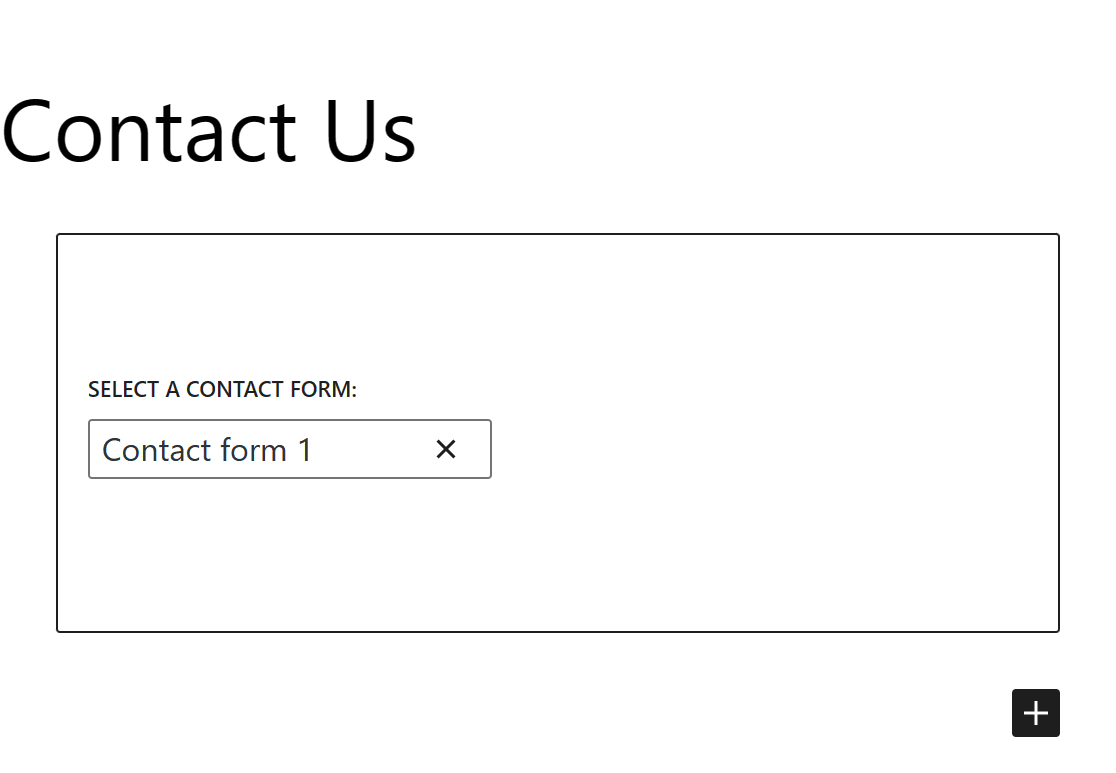
È sufficiente rimuovere questo modulo dalla pagina.
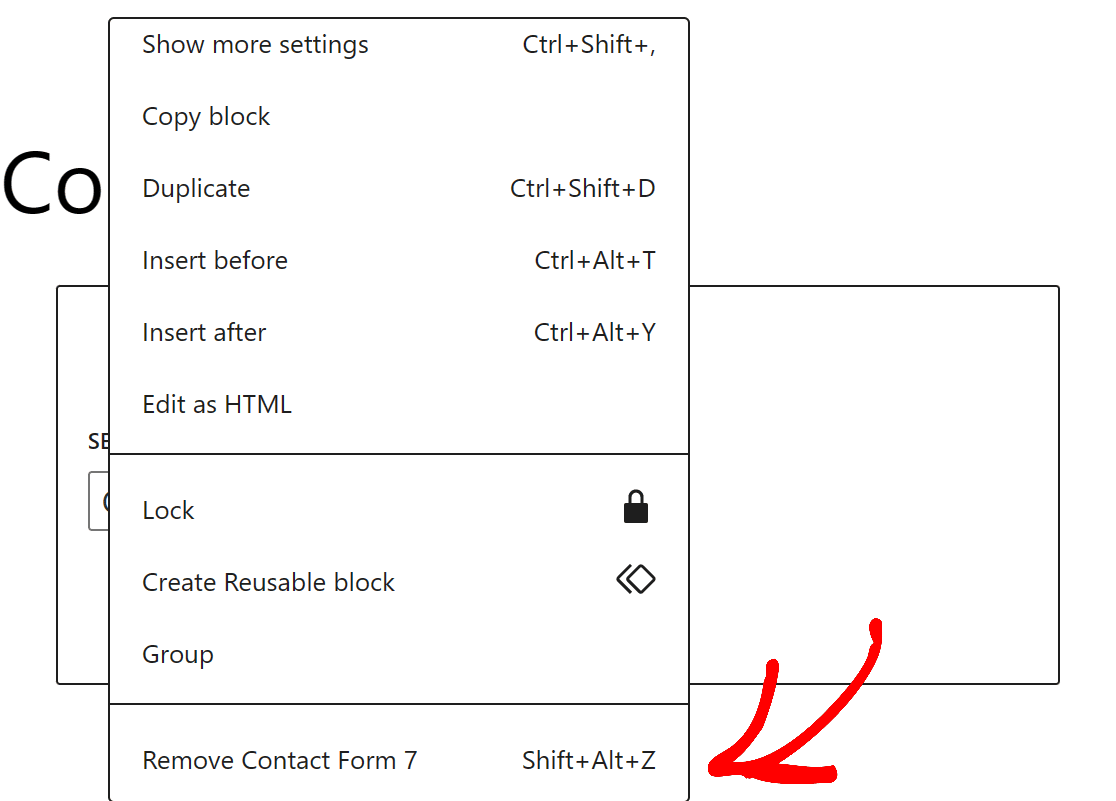
Ora si lavora con una lavagna pulita e si può aggiungere un modulo personalizzabile alla pagina dei contatti.
Assicurarsi di salvare la pagina di contatto per utilizzarla in seguito.
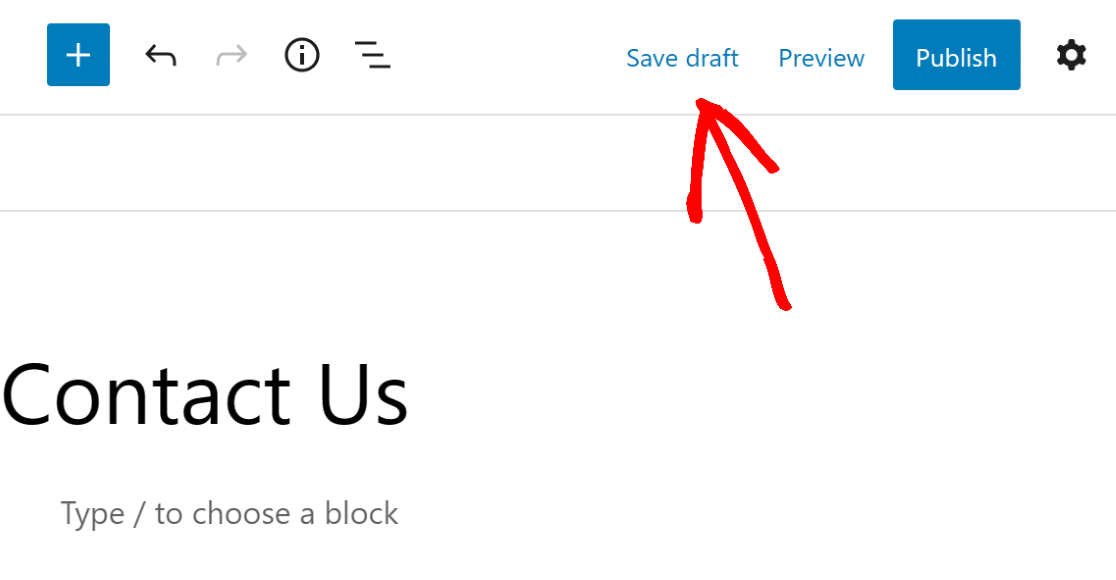
2. Installare WPForms
Successivamente, avrete bisogno di un nuovo modulo da inserire nella pagina dei contatti già esistente.
Se volete un modulo altamente personalizzabile e che possa essere modificato per coordinarsi con il vostro sito web, dovete procurarvene uno da WPForms.
WPForms è un plugin per la creazione di moduli drag-and-drop facile da usare, che renderà la modifica della pagina dei contatti un gioco da ragazzi.

Quindi, per prima cosa, installate e attivate il plugin WPForms.
Potete scaricare il plugin dal nostro sito web qui a WPForms, oppure aggiungerlo come plugin dalla vostra dashboard di WordPress.
Per un ulteriore aiuto nell'installazione dei plugin di WordPress, ecco una guida passo-passo per i principianti.
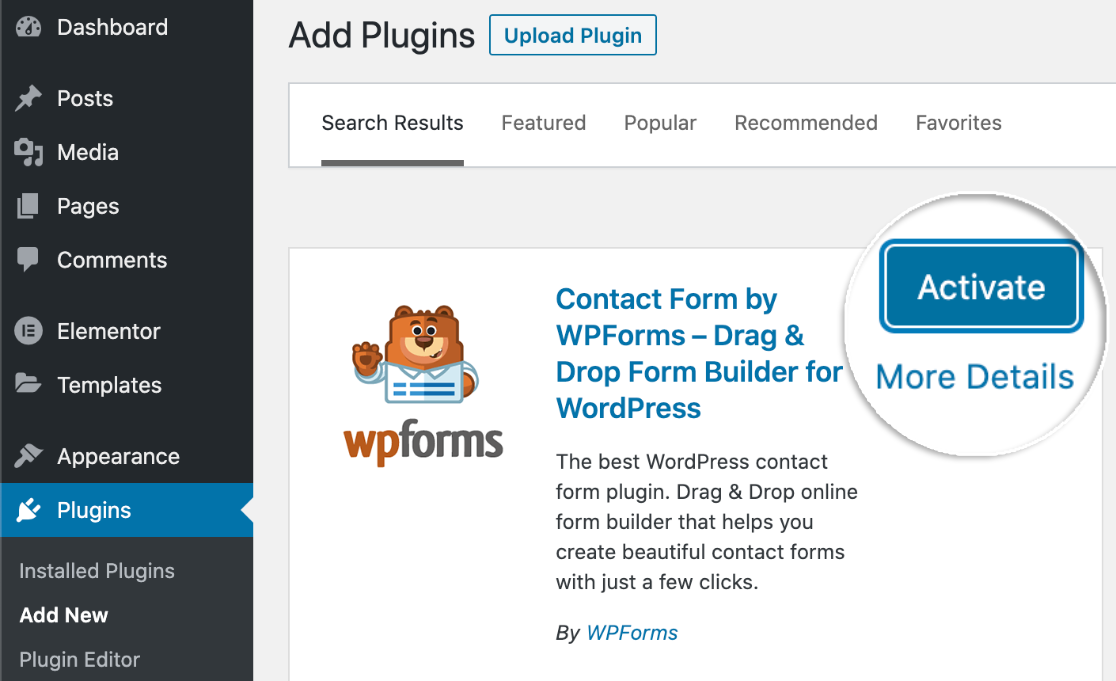
Tenete presente che il plugin, ottenuto dalla vostra dashboard di WordPress, vi farà iniziare con WPForms Lite. Questa versione del plugin è ottima per creare moduli di contatto, ma se volete accedere a più funzioni, dovrete effettuare l'aggiornamento.
Suggeriamo di acquistare WPForms Pro per ottenere tutte le funzioni e i componenti aggiuntivi desiderati. Per saperne di più sui tipi di addon offerti da WPForms, consultate la nostra documentazione.
3. Selezionare un modello di modulo di contatto
Con WPForms installato e attivato sul vostro sito WordPress, avete ora accesso a una selezione di moduli precostituiti come modelli.
Navigare nella scheda WPForms della propria dashboard e andare alla voce Modelli di modulo per ottenere uno di questi modelli.
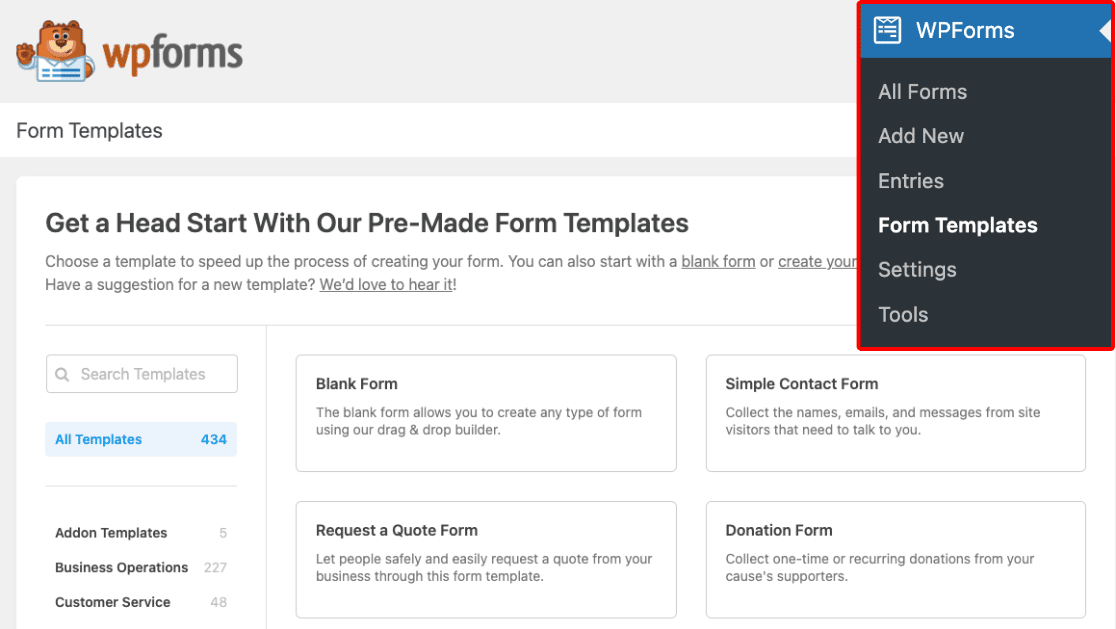
E tenete presente che con una licenza aggiornata di WPForms, come il popolarissimo piano Pro, avrete accesso a centinaia di modelli della libreria e ad altre funzioni aggiuntive.
Dato che state modificando la pagina dei contatti del vostro sito WordPress, andate avanti e selezionate il modello Modulo di contatto semplice da questa schermata.
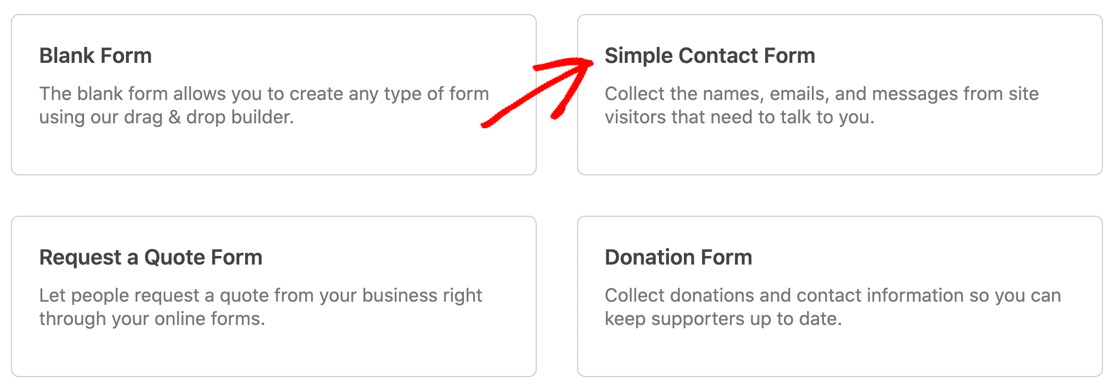
Ora è possibile modificare e personalizzare questo modello di modulo con il nostro costruttore di moduli facile da usare, che troverete nella fase successiva.
4. Personalizzare il modulo di contatto
Una volta selezionato un modello, si accede alla pagina di creazione dei moduli con il drag-and-drop.

Usiamo il termine "drag-and-drop" per descrivere il costruttore di moduli, perché è tutto ciò che serve per costruire e modificare il modulo.
È sufficiente fare clic su un campo del gruppo sul lato sinistro dello schermo, trascinarlo nel modulo e rilasciarlo nel punto desiderato.
Ad esempio, si può aggiungere un campo a scelta multipla al modulo di contatto, per consentire agli utenti di scegliere tra una serie di motivi di contatto.
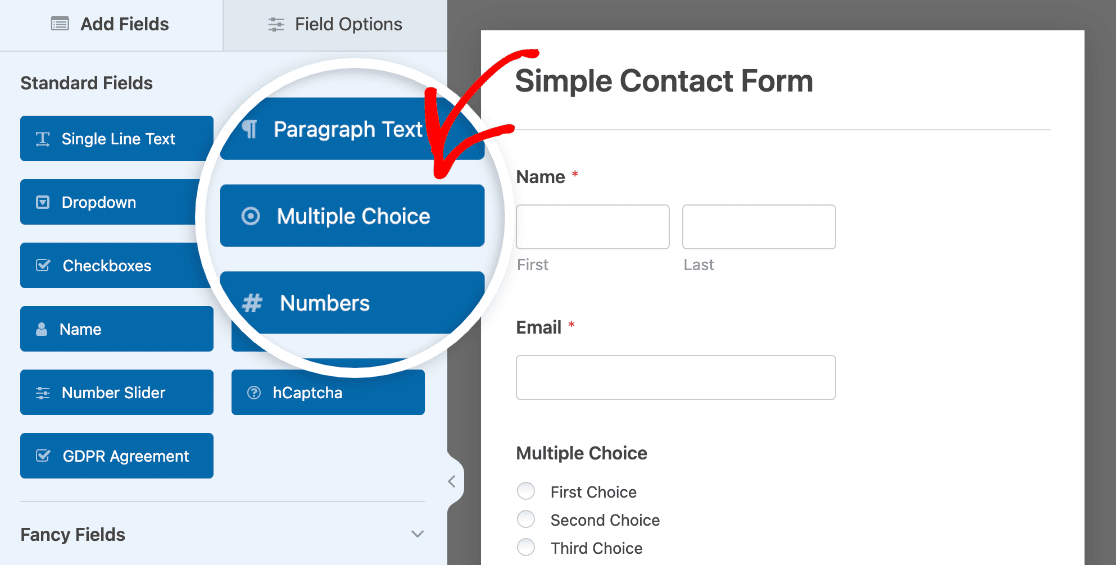
È sufficiente fare clic su di esso con il mouse e rilasciarlo sul modulo. Trascinando e rilasciando, è possibile aggiungere, rimuovere e riorganizzare i campi previsti nel modello di modulo.
Quindi, per personalizzare uno qualsiasi dei campi utilizzati nel modulo, è sufficiente fare clic sul campo per aprire le opzioni di modifica.
Si può vedere come abbiamo personalizzato il campo a scelta multipla nel nostro esempio, modificando le scelte dell'utente come abbiamo detto sopra.
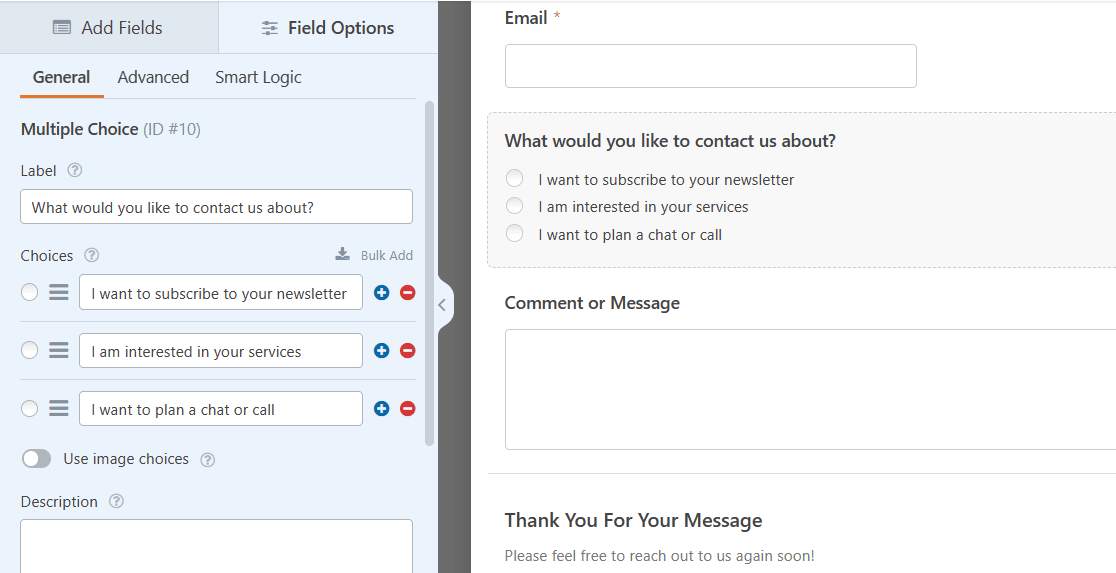
Grazie alle numerose opzioni di campo disponibili per ogni modello e alla possibilità di modificare ulteriormente ogni campo, le possibilità di personalizzare la pagina dei contatti sono ampie e incredibilmente utili.
Per maggiori dettagli su come creare un modulo di contatto personalizzato, vedere il nostro tutorial sulla creazione di un semplice modulo di contatto.
Non dimenticate di salvare il modulo quando avete finito di modificarlo!

Salvando il vostro modulo, sarete sempre in grado di trovarlo tra tutti i vostri moduli nella dashboard di WordPress.
5. Incorporare il modulo nella pagina dei contatti esistente
Ora potete inserire questo modulo in una pagina che avete già nella vostra dashboard di WordPress e ci sono un paio di modi per farlo.
Innanzitutto, è possibile incorporare il modulo direttamente dal costruttore di moduli.
Dopo aver salvato il modulo nella pagina di creazione del modulo, fare clic sul pulsante Incorpora.
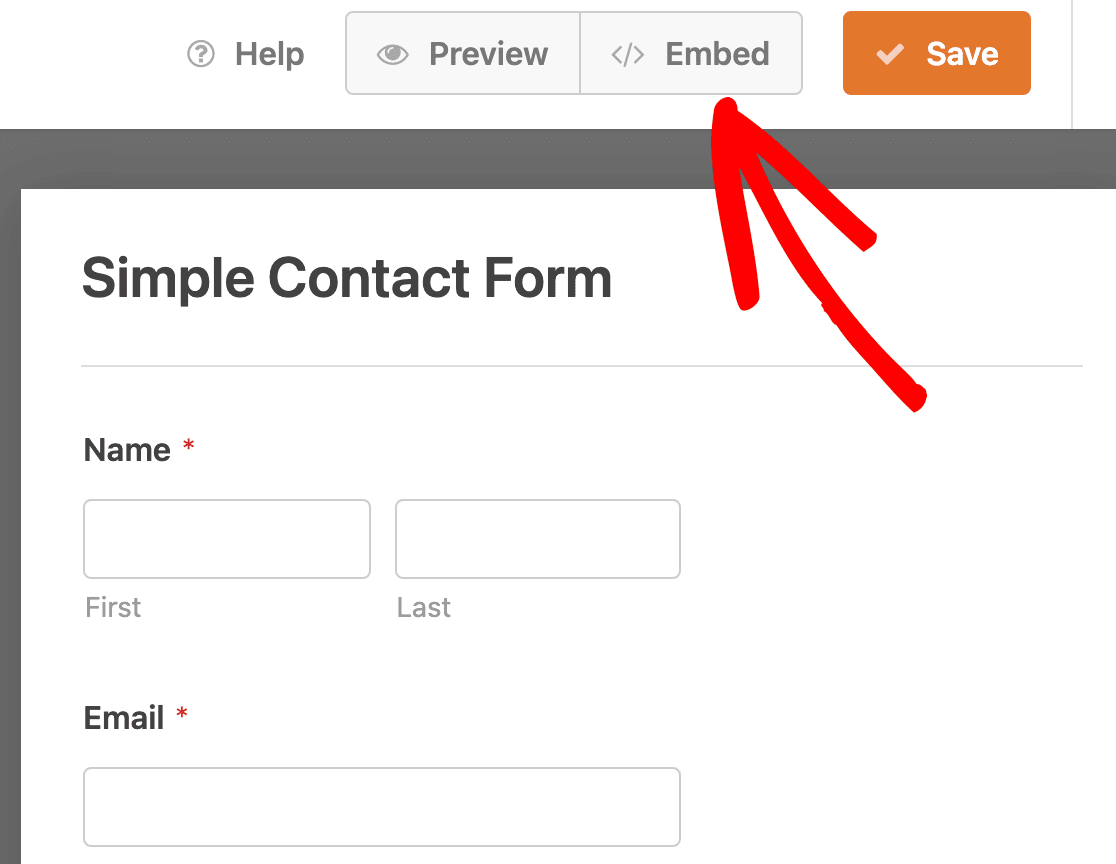
Quando vi viene chiesto dove incorporare il modulo, fate clic su Seleziona pagina esistente.
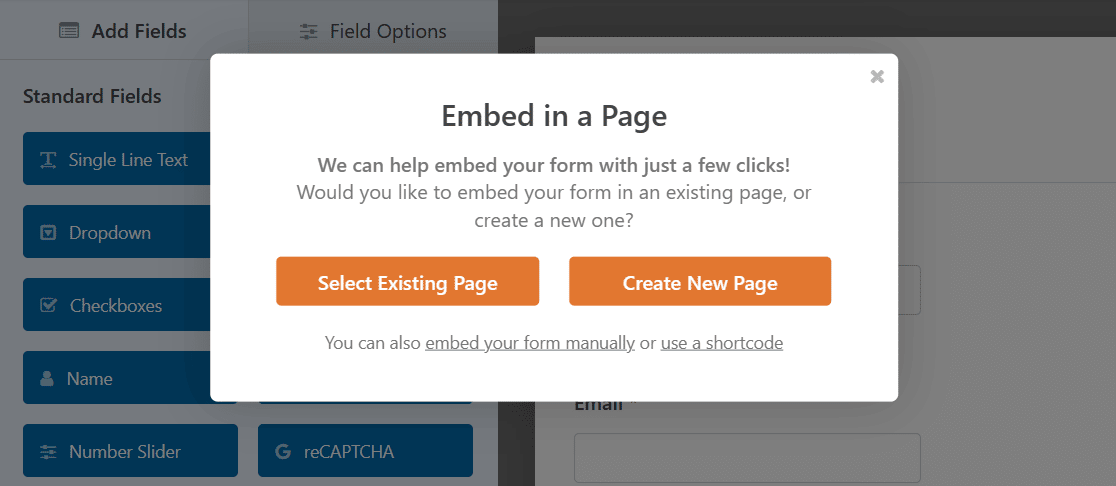
A questo punto, selezionare la pagina in cui si desidera incorporare il modulo.
In questo caso, incorporerete il modulo di contatto nella pagina dei contatti.
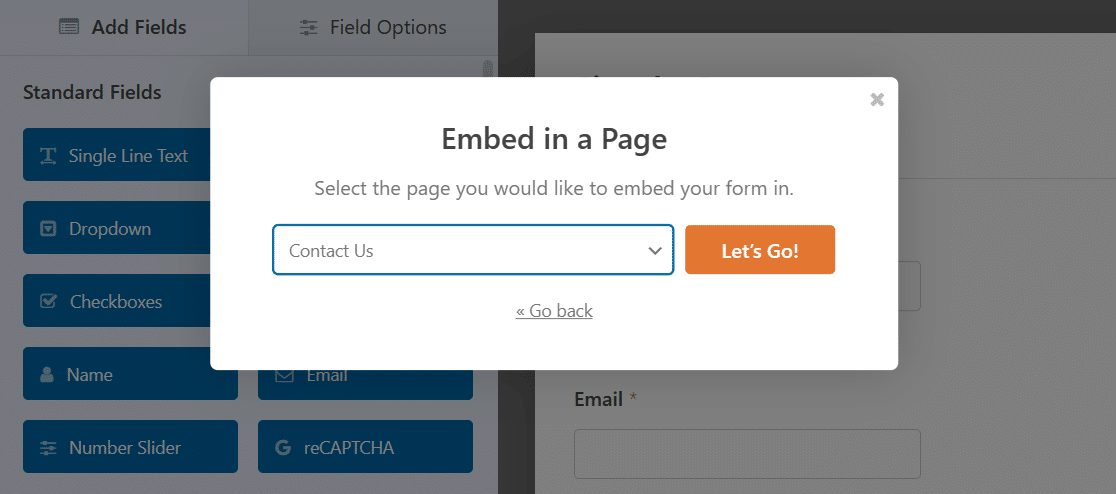
Fare clic sul pulsante arancione Let's Go! per accedere alla pagina dei contatti in cui è stato inserito il modulo.
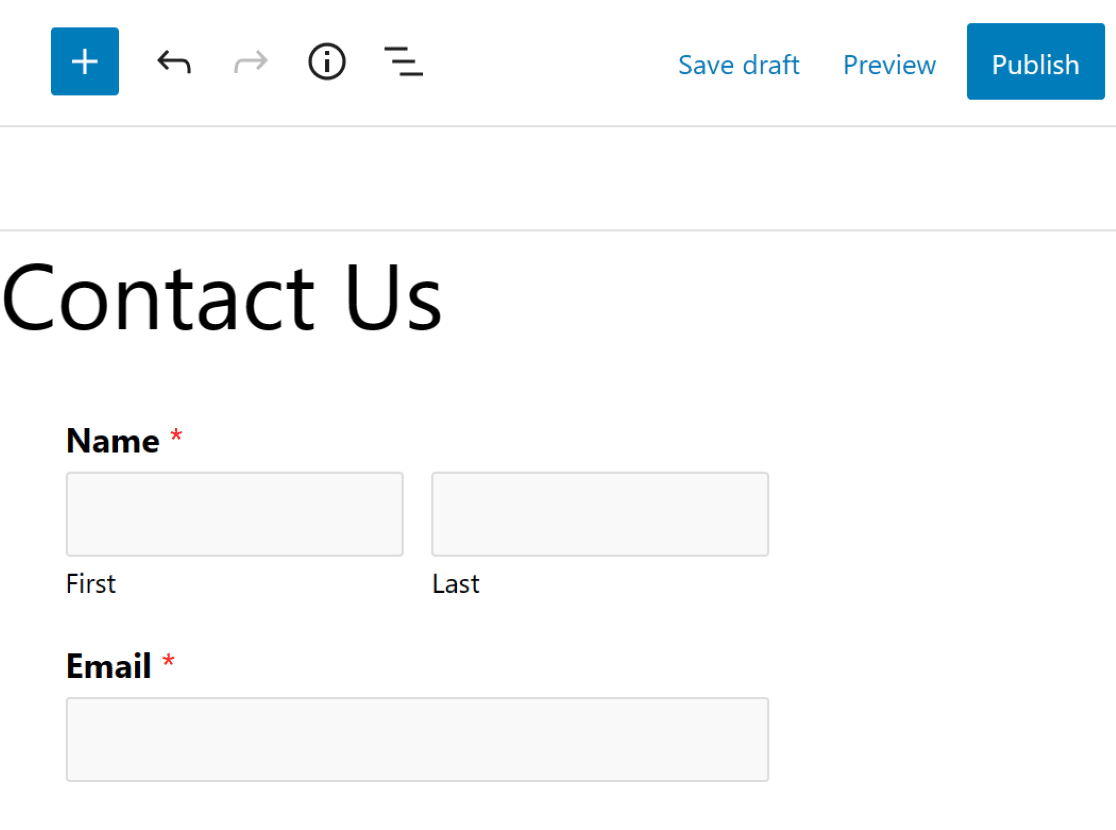
Un altro modo per incorporare il modulo di vostra scelta in una pagina è quello di modificare la pagina stessa.
Dalla dashboard di WordPress, aprite la pagina dei contatti da cui avete rimosso l'altro modulo di contatto al punto 1.
Nell'editor dei blocchi, aggiungere il blocco WPForms alla pagina dei contatti.
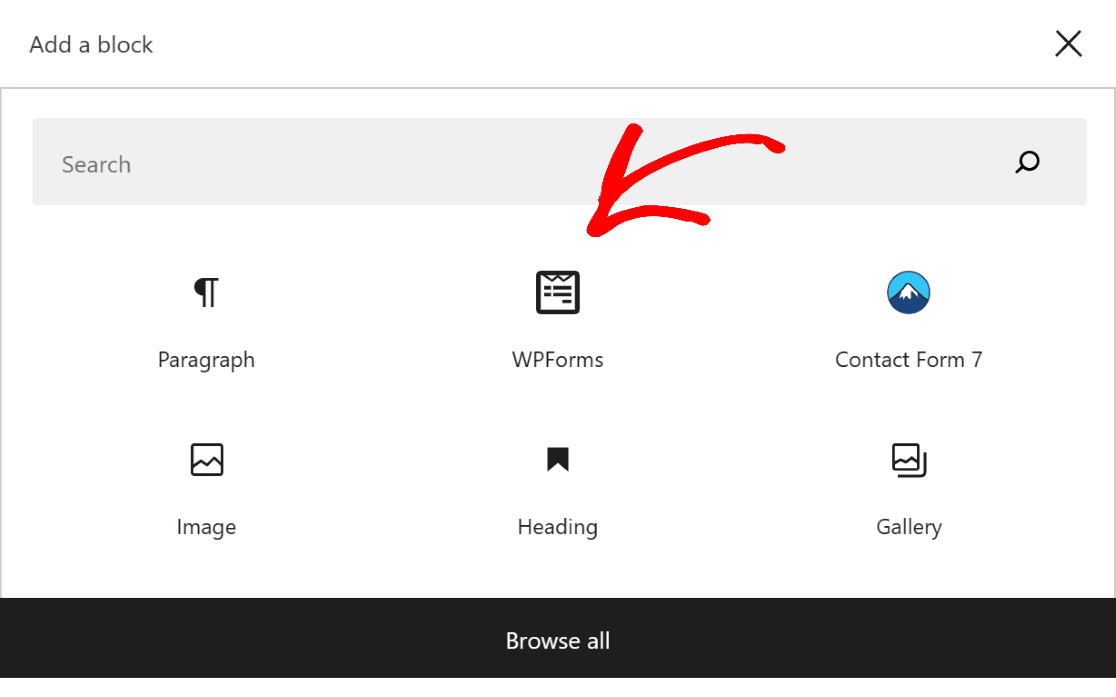
Quindi selezionare il modulo desiderato dal menu a discesa.
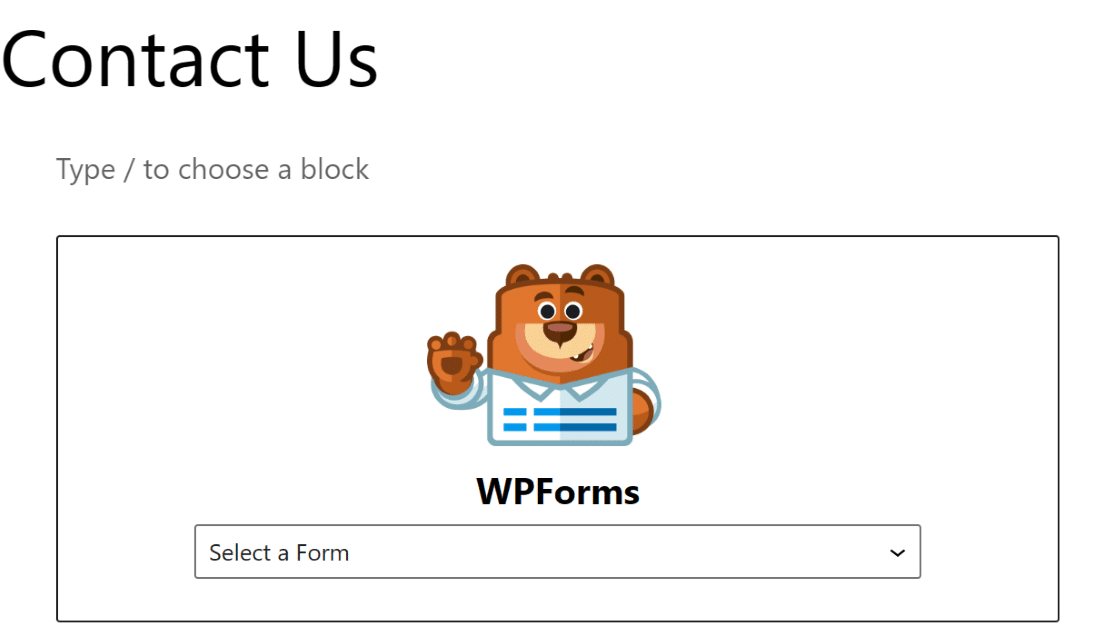
Quando si seleziona il modulo di contatto semplice salvato di recente, questo appare nella pagina dei contatti.
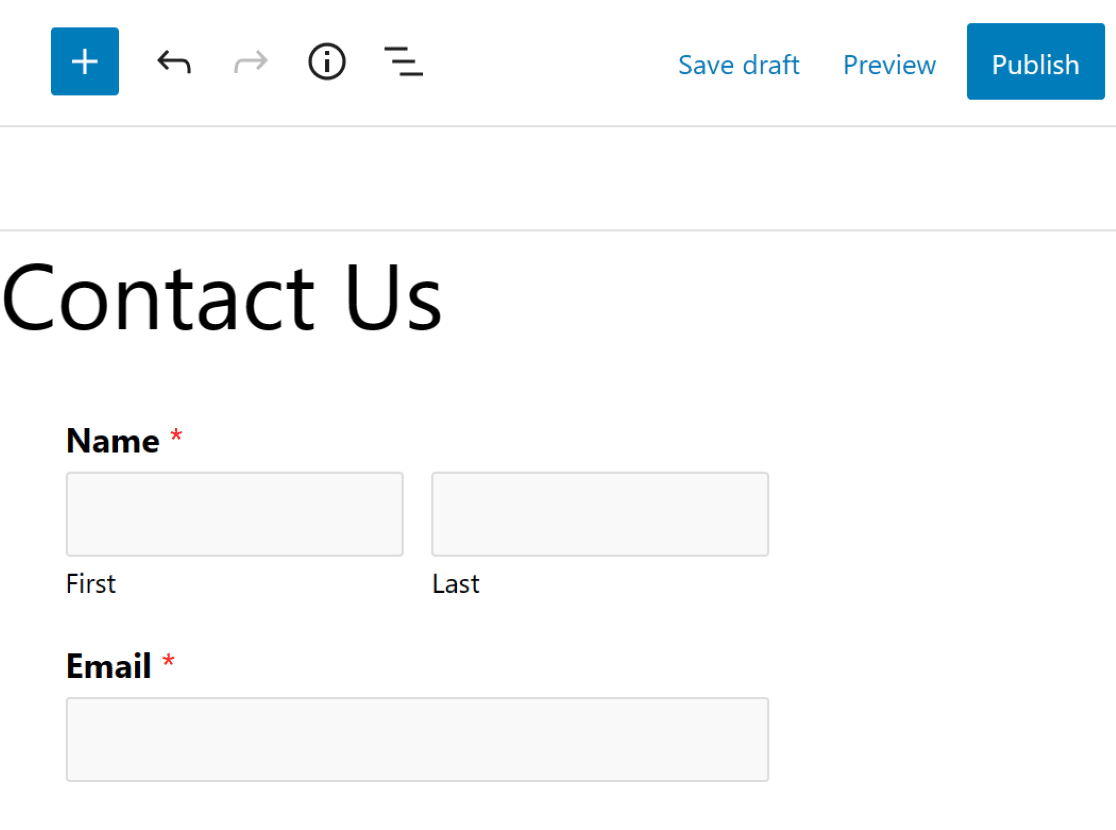
Si tenga presente che se si sceglie di incorporare il modulo direttamente dalla pagina di costruzione del modulo, non è necessario aggiungerlo successivamente con l'editor di blocchi. È sufficiente selezionare la pagina dal costruttore di moduli.
Come ogni pagina di WordPress, è necessario pubblicare questa pagina per renderla attiva sul sito.
E questo è tutto! Ora sapete come personalizzare il vostro modulo di contatto e la pagina dei contatti a piacimento e come personalizzare ulteriormente il vostro sito web.
Create ora il vostro modulo di contatto
I visitatori del vostro sito web hanno un ottimo modo per contattarvi grazie alla pagina dei contatti, ma se volete potete rendere la comunicazione ancora più semplice con le opzioni di chat. Per saperne di più sul miglior software di live chat che potete implementare sul vostro sito, consultate un'ulteriore lettura.
Quindi, collegare i moduli a Brevo
Ora che la pagina dei contatti è stata personalizzata a vostro piacimento, prendete in considerazione la possibilità di collegare il modulo di contatto al vostro account Brevo. L'invio automatico dei moduli del vostro sito web al vostro provider di email marketing è importantissimo per trasformare i visitatori del web in clienti paganti. E fortunatamente è facile da fare con WPForms.
Siete pronti a creare il vostro modulo? Iniziate oggi stesso con il più semplice plugin per la creazione di moduli per WordPress. WPForms Pro include molti modelli gratuiti e offre una garanzia di rimborso di 14 giorni.
Se questo articolo vi ha aiutato, seguiteci su Facebook e Twitter per altre guide e tutorial gratuiti su WordPress.

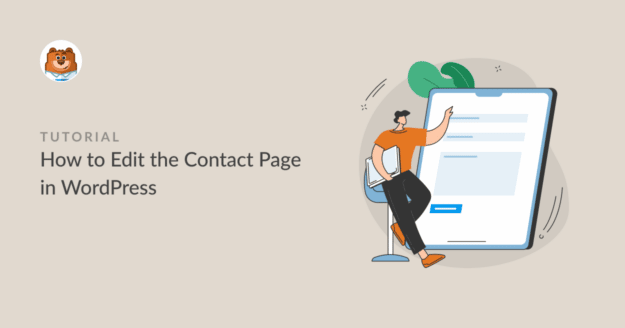


Salve, ho creato un modulo di contatto semplice, l'ho testato e dice che funziona, ma non ricevo alcun messaggio nella mia casella di posta. Che impostazioni devo controllare?
Grazie
Ehi John - Sembra che si tratti di un problema di consegna delle e-mail. Inviaci una riga al supporto in modo da poterti aiutare.
Se avete una licenza WPForms, avete accesso al nostro supporto via e-mail, quindi inviate un ticket di supporto.
Altrimenti, forniamo un supporto gratuito limitato nel forum di supporto di WPForms Lite WordPress.org.
Grazie 🙂